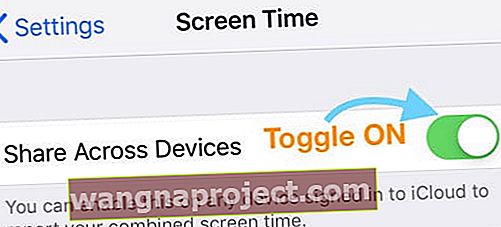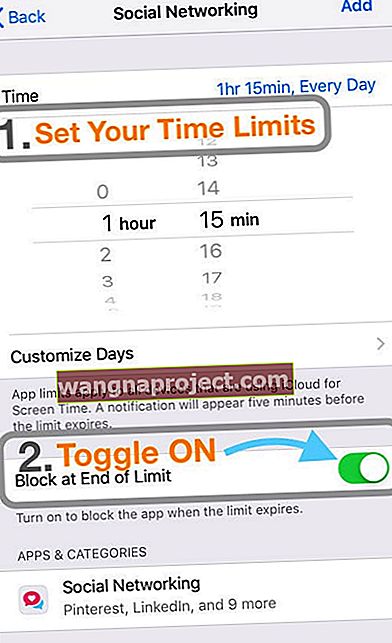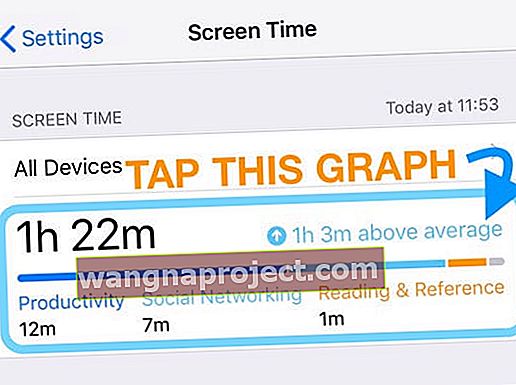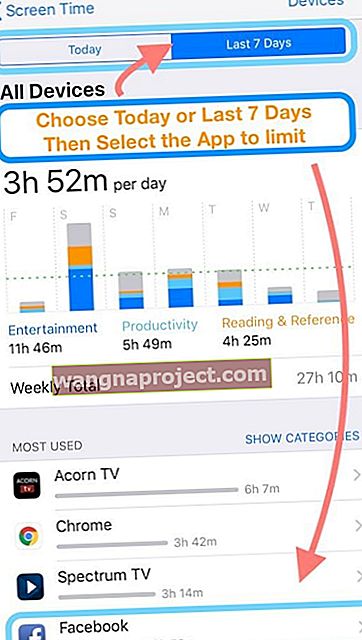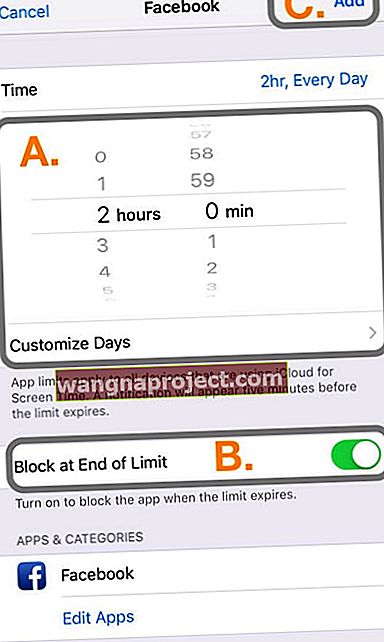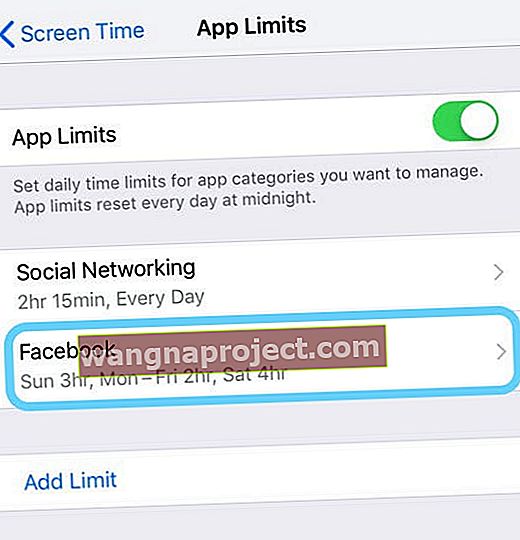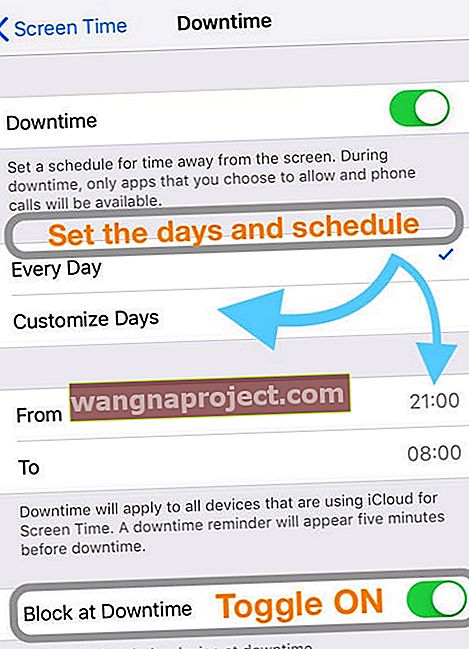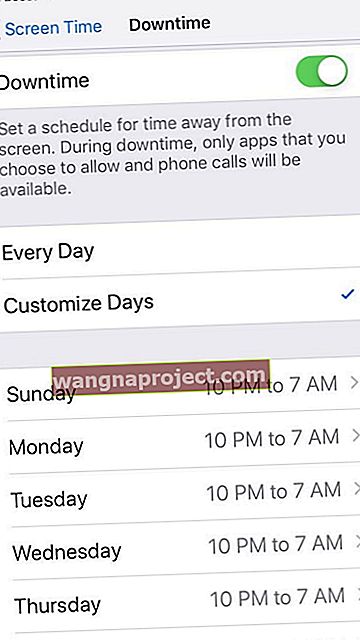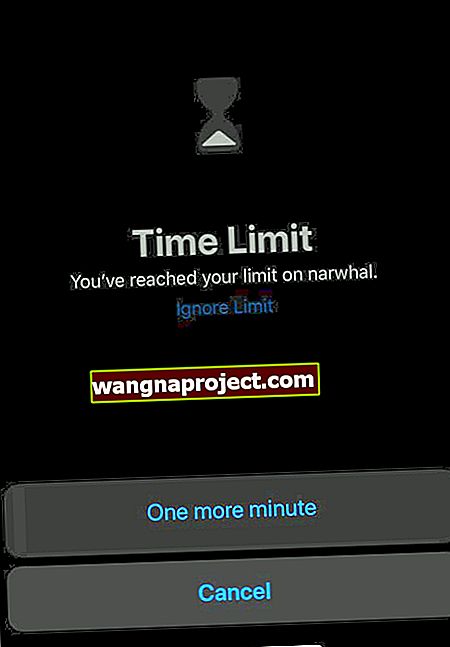האם אתה או בני משפחתך נתקלים בבעיות עם זמן המסך לא עובדים על iDevices שלך? מנסים לפקח או להגביל את הגישה של ילדכם לאפליקציות, אך למצוא את הגדרות זמן המסך אינן פועלות בכל המכשירים הרבים של כל משפחותיכם? או שיש לך בעיות בדיווחי זמן המסך או בבקרות שלא מופיעים לכל ההורים שהוקצו בקבוצת שיתוף המשפחה שלך? אם כן, אתה לא לבד! ואנחנו כאן כדי לעזור.
מאמר זה מפרט טיפים לשיפור זמן המסך עבור המשפחה שלך ומסייע לך להבין מדוע זמן המסך אינו עובד עבור משפחתך.
אז בואו נגיע לזה!
- כאשר אתה מחליף את הגדרת זמן המסך לשיתוף בין מכשירים, הפעל מחדש את המכשיר כדי לסנכרן את זמן המסך עם iCloud
- ודא כי כל המכשירים מריצים את אותה הגרסה של iOS (כולל המהדורה הקלה)
- אם אינך זוכר את קוד הגישה שלך לזמן מסך, הזן את קוד הגישה בו השתמשת או השתמש בו כדי להשתמש בהגבלות או גישה מודרכת
- אם זה לא עובד או לא ישים, נסה לשחזר לגיבוי שיצרת באמצעות iTunes או iCloud לפני שתגדיר קוד סיסמה זה
- לטיפים נוספים עיין במאמר זה
- החלף את זמן המסך, הפעל מחדש את המכשיר והפעל אותו מחדש
- עשה זאת בכל המכשירים שאתה מנהל באמצעות שיתוף משפחתי
- ודא שכל בני המשפחה קיבלו את ההזמנות שלהם לשיתוף משפחות
- ודא שלכל המבוגרים בתכנית השיתוף המשפחתי שלך יש אישור לבקשות בקשה
- ודא שהתאריך והשעה שלך מדויקים למיקום הנוכחי שלך. עבור אל הגדרות> כללי> תאריך ושעה. נסה לעבור למצב הגדרה אוטומטית
- בדוק ששחור בסוף הגבול מופעל לזמן מסך> מגבלות אפליקציה וחסימה בהשבתה מופעלת בזמן המסך שלך > הגדרות זמן השבתה
- הגדרה אקראית עשויה להפריע, אז נסה לאפס את כל הגדרות ה- iPhone שלך. עבור אל הגדרות> כללי> אפס> אפס את כל ההגדרות
- פעולה זו מתאפסת כברירת מחדל בהגדרות, כולל התראות, התראות, בהירות והגדרות שעון כמו אזעקות התעוררות.
- ScreenTime מאפשר כעת להתאים אישית את זמן ההשבתה לפי יום בשבוע ספציפי (עבור iOS 12.2+) הקש על הגדרות> ScreenTime> זמן השבתה והקש על ' התאמה אישית של ימים ' כדי להתחיל.
אם אתה מנסה לרסן את השימוש בסמארטפון שלך, או רוצה לפקוח עין על ילדיך, התכונה מושלמת. או לפחות זה מה שאפל מקווה!
מהו זמן מסך?
כפי שהזכרנו לעיל, זמן המסך הוא חלק מתוכנית בריאות דיגיטלית חדשה מבית אפל. הרעיון הוא למנוע ממך לבלות יותר מדי זמן במכשיר שלך ולהחזיר אותך לחוות את החיים.
אם בסופו של דבר אתה מגלה שאתה משתמש ביישומים כמו פייסבוק, יוטיוב או טוויטר יותר מדי, אתה יכול למעשה להגדיר מגבלות זמן.
להלן מידע על זמן המסך, להלן השלבים:
1. פתח את ההגדרות באייפון שלך
2. גלול מטה ובחר זמן מסך
מכאן, אפל מראה לכם פירוט של סוגי האפליקציות שאתם משתמשים בתדירות ובאופן קבוע. לאחר מכן, ישנן אפשרויות למצב זמן השבתה, מגבלות אפליקציות, מותרות תמיד ומגבלות תוכן ופרטיות.
אתה יכול אפילו להגדיר קוד סיסמה לזמן מסך שיאפשר לך להשתמש באפליקציות גם לאחר פקיעת המגבלות. בנוסף, באפשרותך להגדיר זמן מסך למשפחה, המספק דוחות זמן למספר שילדך משתמש באפליקציות שונות.
זמן המסך לא נדלק, לא ניתן ללחיצה או אפור?
אם אתה רואה את הבעיות האלה, בדרך כלל המשמעות היא שאתה לא רשום כהורה או אפוטרופוס בתכנית השיתוף המשפחתי שלך.
כאשר זמן המסך אינו ניתן לעריכה, המכשיר שלך מוגבל על ידי תוכנית השיתוף המשפחתי שלך.
זמן המסך לא מציג את ילדך?
וודא שאתה בתוכנית שיתוף משפחתי ושהפעל את האפשרות "הוסף בן משפחה"
- הפעל הגדרות > מזהה Apple
- הקש על שיתוף משפחתי > הוסף בן משפחה
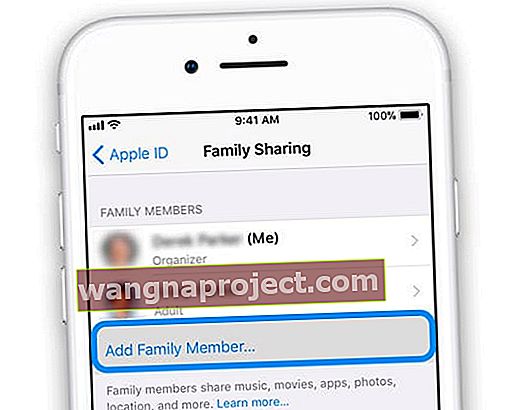
- אם הוא אפור, אתה לא מארגן המשפחה. בקש מארגן המשפחה להוסיף בן משפחה
- שלח הזמנה באמצעות הודעות אם בני המשפחה לא רואים או מקבלים את ההזמנות שלך
אם זה לא עוזר, הקפד להפעיל אישורי הורה / אפוטרופוס / מבוגר עבור כל מי שרשום כהורה או אפוטרופוס:
- עבור אל הגדרות> פרופיל מזהה Apple> שיתוף משפחתי
- בחר כל מי שרשום כהורה, אפוטרופוס או מבוגר
- הקש על הורה / אפוטרופוס כדי להפעיל אותו
- הפעלת תכונה זו מחייבת לאשר בקשות לכל מי שרשום כילד בחשבון שיתוף המשפחה שלך
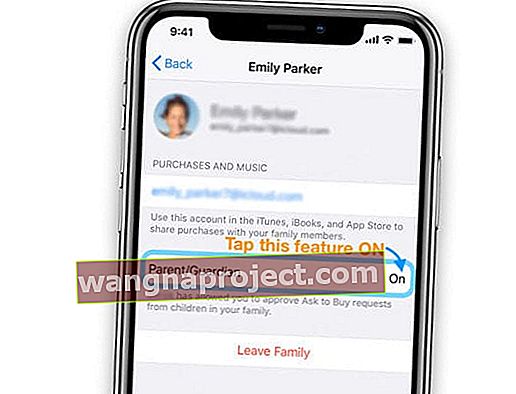
- הפעלת תכונה זו מחייבת לאשר בקשות לכל מי שרשום כילד בחשבון שיתוף המשפחה שלך
סוגיות זמן מסך משפחתי
נראה שיש לא מעט נושאים למי שמנסה לנצל את זמן המסך המשפחתי. במקרה אחד, ההורה נאלץ להחליף את ה- iPhone של הילד, אך אף אחד מהמידע לא הועבר למכשיר החדש.
במקום זאת, ה- iPhone הישן עדיין מופיע לצד ה- iPhone החדש אך מוגדר כברירת מחדל. כדי לעקוף בעיה זו ולקבל את המכשירים הנכונים המפורטים, הצעד הראשון שתרצה לעשות הוא לרשום אותו תחת מזהה Apple הנכון.
ואז, אם זה לא עובד, בצע את הצעדים הבאים:
1. פתח את ההגדרות
2. הקש על מזהה Apple בחלק העליון
3. גלול עד לתחתית כדי להציג מכשירים
4. מחק את האייפון הישן אם הוא כבר לא בשימוש
מסיבה כלשהי, לא נראה שאפל תיקנה את הבעיה לחלוטין. במקום זאת, חלק מהמשתמשים עדיין נתקלים באותן בעיות עם זמן המסך.
אם אתה נתקל בבעיות בשיתוף Screentime ומשפחה, יש לנו מדריך מקיף שיעביר אותך דרך ההתקנה ויתמודד עם כמה מהבעיות הנפוצות כגון מסך אפור בזמן המסך, הבנת זכויות הורים לעומת זכויות מבוגרים ונושאים אחרים.
במקרה כזה, השתמש באתר המשוב כדי להגיש את הבעיה שלך ל- Apple. יש לקוות כי דרך לעקיפת הבעיה תהיה בדרך במהדורה עתידית.
מגבלת זמן המסך (מגבלות האפליקציה) לא עובדת?
ראשית, בדוק שהחסימה בסוף הגבול מופעלת. 
אם זה לא מופעל, הילד שלך רואה הודעה שרק מודיעה להם שהגבול הושג ומאפשרת לו להתעלם מהמגבלה. 
אם ילדך לוחץ מתעלם להיום, הגבול הוא חסר תועלת.
אפס את העדפות הגבלת האפליקציה שלך
- עבור אל הגדרות> זמן מסך
- כבה את זמן המסך
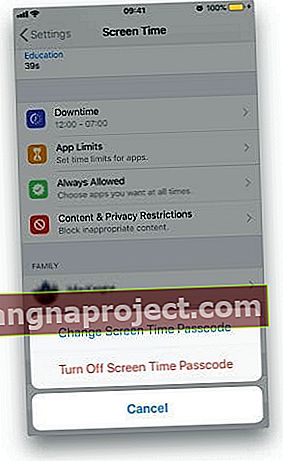 באפשרותך להשבית את קוד הגישה לזמן מסך בהגדרות
באפשרותך להשבית את קוד הגישה לזמן מסך בהגדרות - באישור, הקש על כבה את זמן המסך שוב
- הפעל מחדש את המכשיר
- חזור להגדרות> זמן מסך , הקש על הפעל את זמן המסך
- החלף שיתוף בין מכשירים ( הגדרות> זמן מסך> שיתוף בין מכשירים )
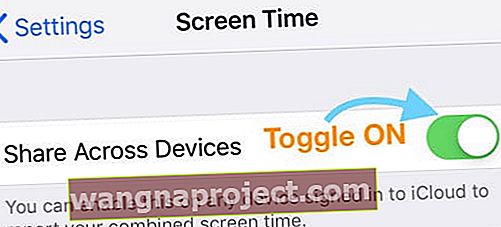
- בחר מגבלות אפליקציות והגדר את מגבלות האפליקציה שלך שוב
- בדוק שהמתג לחסימה בסוף הגבול פועל:
- הגדרות> זמן מסך> מגבלות אפליקציות> בחר את הקטגוריה> הקש על הבא> החלף את ON Block at End of Limit
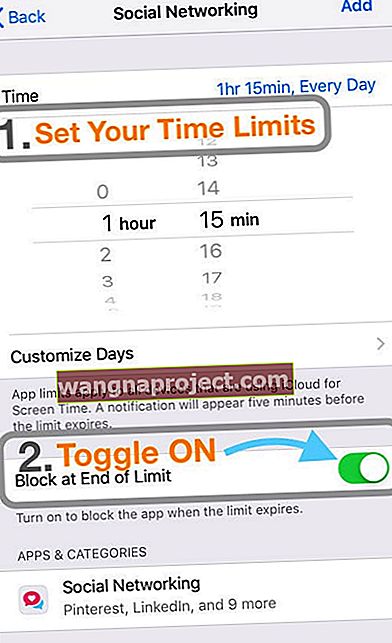
- הגדרות> זמן מסך> מגבלות אפליקציות> בחר את הקטגוריה> הקש על הבא> החלף את ON Block at End of Limit
- הקש על הלחצן הוסף בפינה השמאלית העליונה כדי לשמור את ההעדפות שלך
הגדר מגבלה ספציפית לאפליקציה
- כדי להגדיר מגבלה לאפליקציה, הקש על גרף זמן המסך ב- iPhone או ב- iPad / iPod של ילדך
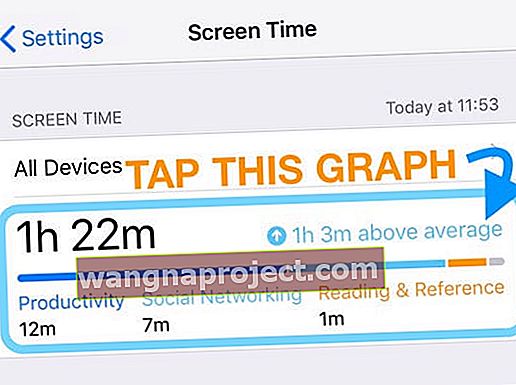
- בחר באפשרות היום או 7 הימים האחרונים כדי לראות אפליקציות ששימשו בשבוע הקודם
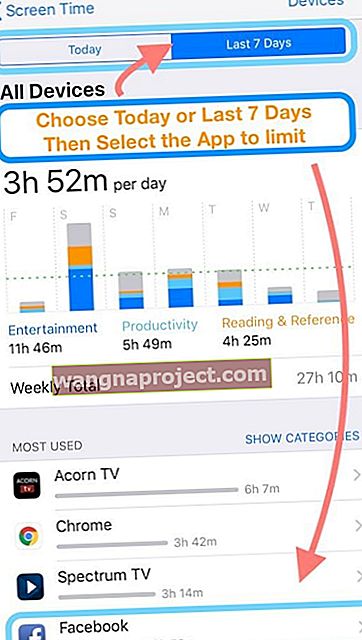
- גלול מטה לקטע הנפוץ ביותר ואתר את האפליקציה שעבורה ברצונך להגדיר מגבלה ספציפית
- הקש על האפליקציה ואז הקש על הוסף מגבלה מתחת לקטגוריית המגבלות
- אם תתבקש, הזן את קוד הגישה לזמן המסך שלך (זהה להגבלות)
- הוסף את מגבלת הזמן הרצויה (ראה תמונה חלק א ')
- לשינוי שעות לכל יום (או לסוף השבוע), לחץ על התאמה אישית של ימים והגדר את המגבלה על בסיס ליום
- החלף את החסימה בסוף הגבול (ראה תמונה חלק ב ')
- לחץ על הוסף בפינה השמאלית העליונה של המסך לשמירה (ראה תמונה חלק ג ')
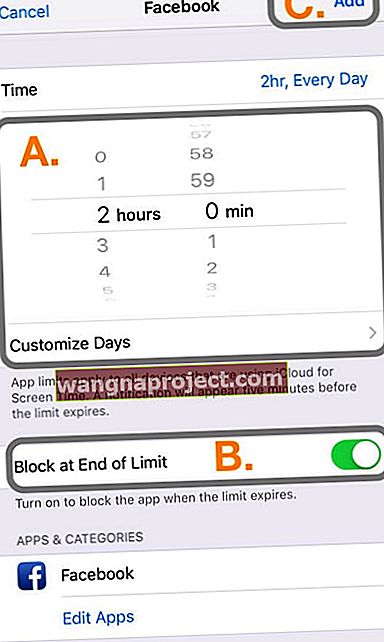
- לאחר השמירה, מופיע סמל שעון חול ליד האפליקציה ומגבלת האפליקציה מופיעה כאפליקציה בודדת (עם ההגבלות המפורטות) ב'הגדרות '> זמן מסך> מגבלות אפליקציה
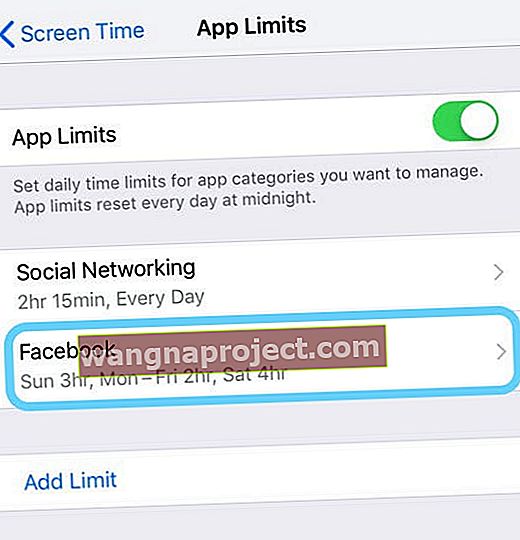
הוסף את תכונת זמן ההשבתה של זמן המסך
- רעיון נוסף הוא להשתמש בהשבתה בשילוב עם מגבלות האפליקציות של זמן המסך
- הגדר פרק יום שבו תרצה שילדיך יהיו ללא מכשירים באמצעות ערכי הזמן מ- ועד
- לאחר מכן הקפד לעבור למצב חסימה בזמן ההשבתה
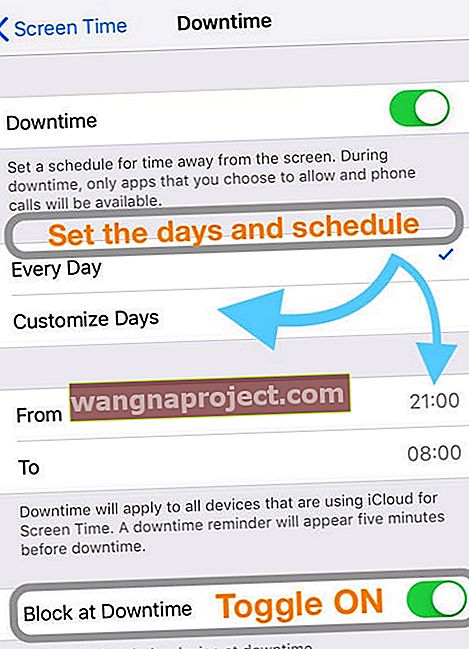
קבל מידע על ילדים שיופיע כראוי
נושא נוסף שנראה כי הוא מציק להורים הוא שהנתונים ש- iOS משתפת במכשירים אינם מדויקים ב 100%. ישנם דיווחים כי שם המכשירים אינם תואמים כהלכה ומשתפים מידע שגוי.
תיקון אחד לכך הוא לאפס את זמן המסך לחלוטין בכל המכשירים. הקפד לעדכן את המכשירים שלך לגרסה האחרונה של iOS.
לאחר שתבצע את שני השלבים האלה, יהיה עליך לעקוב אחר התהליך להגדרת זמן המסך. חזרה זו יכולה להיות תהליך מייגע, אך פעולה זו אמורה לפתור את כל הקינקים שמציקים לזמן המסך.
לבסוף, משתמש אחד טען שעליך לעבור על 'שתף בין מכשירים'. תכונה זו מסייעת להבטיח שיתוף המידע הנכון מבלי לספק נתונים שגויים.
יש כמה דרכים מתועדות היטב שילדים יכולים לרמות באמצעות Screentime. אחת השיטות הפופולריות היא לשלוח קישור ל- YouTube ל- iMessage ואז לצפות בסרטון בתוך ההודעה. מניח שתמיד יש מוצא!
התאם אישית את זמן ההשבתה ביום השבוע (עבור iOS 12.2 ומעלה)
iOS 12.2 ומעלה מספק את האפשרות החדשה להתאים אישית את הגדרות זמן ההשבתה בהתבסס על ימי השבוע. זו הייתה תכונה שמשתמשים רבים חיכו לה בסבלנות.
באמצעות תכונה זו, אתה יכול להתאים אישית את הגדרות השבתה כדי להתחיל בשעה מסוימת ביום נתון. זה מאפשר גמישות לנהל לוח זמנים של לילות לימודים / לילות סוף שבוע עבור ההורים וישחק תפקיד חשוב כאשר אפל ארקייד תגיע בהמשך השנה!
- הקש על הגדרות> Screentime> Downtime
- הקש על האפשרות החדשה ' התאמה אישית של ימים '
- התאם אישית את זמן ההשבתה בהתאם להעדפותיך
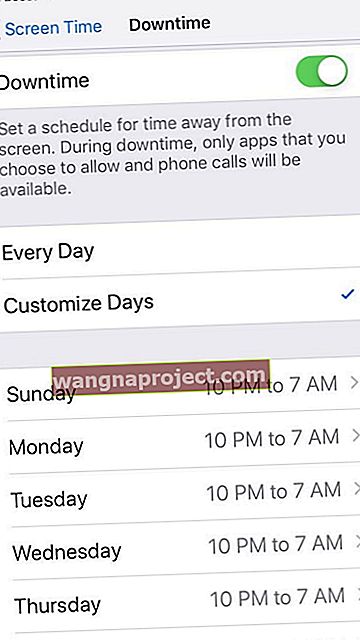
אז אם, למשל, אתה רוצה שההשבתה תתחיל בשעה 22:00 בלילות העבודה, אך לא אחרי חצות בסוף השבוע, אפשרויות אלה נעשו קלות לניהול עם הגרסאות העדכניות ביותר של iOS.
iOS 13 ו- iPadOS הוסיפו תכונות זמן מסך
המסר מההורים ברור - הם רוצים שאפל תשים את הילדים במקום הראשון כשמעצבים את המוצרים והשירותים שלהם. זו אחת הסיבות שאפל הוסיפה הרבה דברים חדשים לזמן המסך ב- iOS 13 ו- iPadOS!
הנה תמונת מצב מהירה של תכונות חדשות נוספות אלה ב- iOS13 ו- iPadOS.
מגבלות אפליקציות משולבות
כעת תוכל לשלב מגבלות לשילובים שונים של קטגוריות אפליקציות, אפליקציות ספציפיות או אתרים.
נתוני שימוש
אפל הקשיבה להורים שרצו חלונות ארוכים יותר לשימוש במכשירי ילדיהם. עם iOS 13 ו- iPadOS, הורים ומשתמשים יכולים כעת לראות שימוש של 30 יום ולהשוות את הממוצעים למספרי זמן המסך של השבוע הקודם.
פשוט החלק ימינה או שמאלה כדי לראות את הגרף של השבועות האחרונים של נתוני זמן המסך.
מגבלות תקשורת
הורים רצו דרך להורים לבחור עם מי ילדיהם יוכלו לדבר, לשלוח הודעות טקסט, FaceTime ו- AirDrop. והם רצו דרך לשלוט מי יכול לתקשר עם ילדיהם בשעות היום וגם בשעות ההשבתה.
מגבלות התקשורת של iOS13 מאפשרות זאת ועוד!
רשימת אנשי קשר לילדים
בדומה למגבלות התקשורת, ההורים רצו דרך להגביל את הגישה לאנשי קשר. התשובה של אפל היא לאפשר להורים לנהל את אנשי הקשר של ילדיהם באמצעות זמן מסך.
ניהול אנשי קשר של ילד מאפשר להורים / ים להחליט על אילו אנשי קשר, מספרי טלפון, דוא"ל וכו 'מהימנים.
עוד דקה 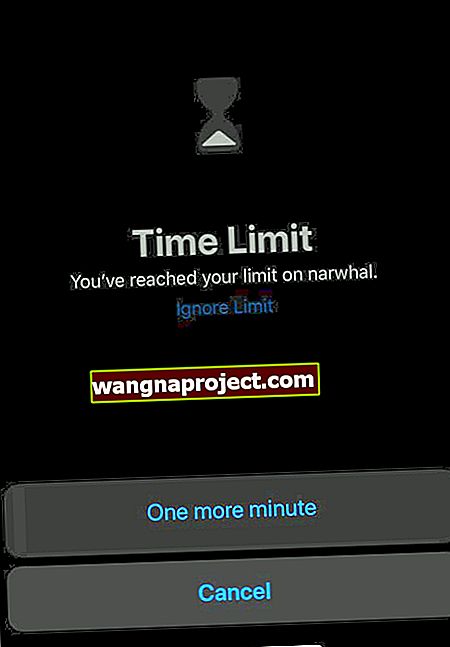
הורים עשויים לאהוב או לשנוא את התכונה הזו!
עם דקה נוספת, זמן המסך כבר לא מכבה יישומים בלבד. במקום זאת, כשאתה או ילדך מגיעים למגבלת זמן המסך, המכשיר שלך שואל אם אתה רוצה עוד דקה.
זה נועד לאפשר לך או לילדך זמן לשמור את העבודה או לצאת מהמשחק. אבל סביר יותר להניח שעבור רוב הילדים זה רק דקה נוספת של זמן מסך! ולמרבה הצער, חלק מהילדים הבינו במהירות שהם יכולים להמשיך ללחוץ עליו שוב ושוב כדי לקבל יותר זמן!
אין זמן? בדוק את הסרטון שלנו כיצד לאפס את קוד הגישה של זמן המסך
צור קשר עם התמיכה של אפל
אם זמן המסך עדיין לא עובד, פנה ישירות לתמיכה של Apple.
סיכום
זמן המסך הוא תכונה נהדרת עבור הורים ואחרים שרוצים לעקוב אחר כמה זמן הם וילדיהם או בני משפחה אחרים מבלים באפליקציות, באתרים ועוד. לתכונה יש כל כך הרבה אפשרויות להתאמה אישית למה שהכי טוב לך ולמשפחתך. ובהתחשב בכל התכונות האלה, נראה שיש בעיות מסוימות!
אם אתה ממשיך להיתקל בבעיות, אל תהסס להודיע לנו בתגובות. אנו נדאג לענות על שאלות שעשויות להיות לך או לעזור בכל הבעיות שאתה נתקל בהן.
טיפים לקוראים 
- עשיתי את הפעולות הבאות: מספר 1 עדכן את כל המכשירים של המשפחה שלנו לאותה גרסת iOS, מספר 2 הופעל על Block at Downtime ו- # 3 החלף את Block at End of Limit . זה עבד רק כשעשיתי את כל שלושת השלבים! תן לזה הזדמנות
- איכשהו אחד מהילדים שלי כיבה את ה- Share Across Devices באייפון שלה. עוברים בשבילי הגדרות> זמן מסך ומפעילים את זה ( שתף בין מכשירים) ! פשוט הזן את קוד הגישה לזמן המסך בהנחיה וכעבור כ -10 דקות ראיתי את כל המידע של ילדי. תן לזה הזדמנות!
- רק לידיעתך, אם ילדך לוחץ על כפתור 'התעלם מהיום' כאשר הודעת הגבלת המסך מופיעה, אז זמן המסך מתעלם ממגבלה זו במשך כל היום
- איפסתי שוב את כל זמן ההשבתה והאפליקציות שאני רוצה לחסום לילדים (פייסבוק ואינסטגרם) חסומות כעת. אבל נראה שאני צריך לעשות את זה כל כמה שבועות!
- לפני שתתקשר לתמיכה של Apple, הפעל אישורים לכל מבוגר בתוכנית השיתוף המשפחתי שלך. ברגע שעשיתי את זה, כל הילדים שלי הופיעו בזמן המסך. כעת, אשתי ואני יכולים לנהל את חשבונות ילדינו באמצעות זמן מסך מה- iPhones, iPads ו- iPods שלנו
- ההצעה הזו גוזלת זמן אבל היא עבדה בשבילי. נסה להסיר את כל הגדרות זמן המסך של ילדך ואז להוסיף את כל המגבלות, זמן ההשבתה ומגבלות האפליקציה שאתה רוצה לחזור אליהן

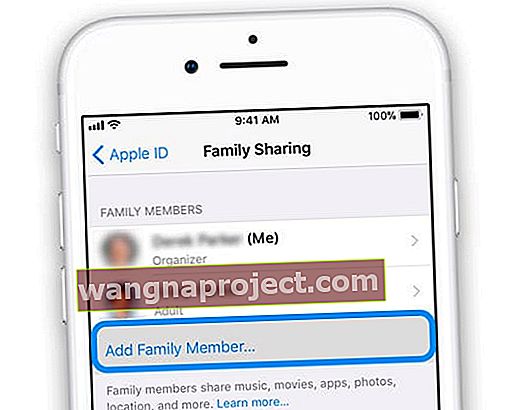
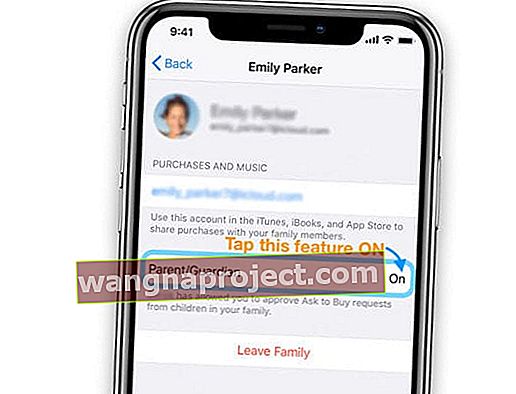
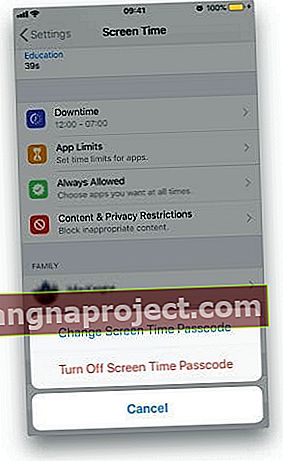 באפשרותך להשבית את קוד הגישה לזמן מסך בהגדרות
באפשרותך להשבית את קוד הגישה לזמן מסך בהגדרות